Isso acontece por que o Facebook entende que, ao passar um tempo longe do site, o usuário precisa ser informado do que aconteceu de mais importante na sua ausência. Por isso, destaca posts mais populares no período.
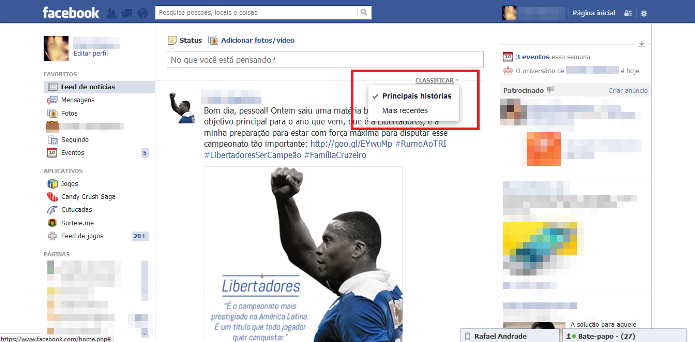 Menu para classificar o filtro do feed de notícias no Facebook (Foto: Reprodução/Lívia Dâmaso)
Menu para classificar o filtro do feed de notícias no Facebook (Foto: Reprodução/Lívia Dâmaso)Esses filtros ficam em URLs diferentes;
Principais Histórias em facebook.com/?sk=h_nor
Mais Recentes em facebook.com/?sk=h_chr
Para não precisar mais alterar o filtro com frequência, basta incluir o Facebook como site favorito em seu navegador e alterar a URL. Saiba como fazer isso nos principais browsers Mozilla Firefox, Google Chrome, Internet Explorer e também no Safari.
Mozilla Firefox
Passo 1. Adicione o Facebook.com aos favoritos do seu navegador clicando na estrela;
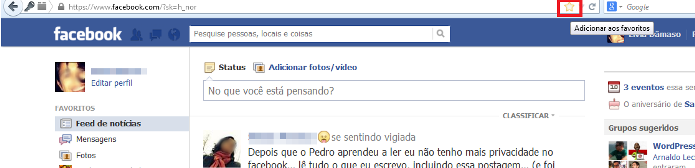 Adicione o Facebook como favorito no Firefox (Foto: Reprodução/Lívia Dâmaso)
Adicione o Facebook como favorito no Firefox (Foto: Reprodução/Lívia Dâmaso)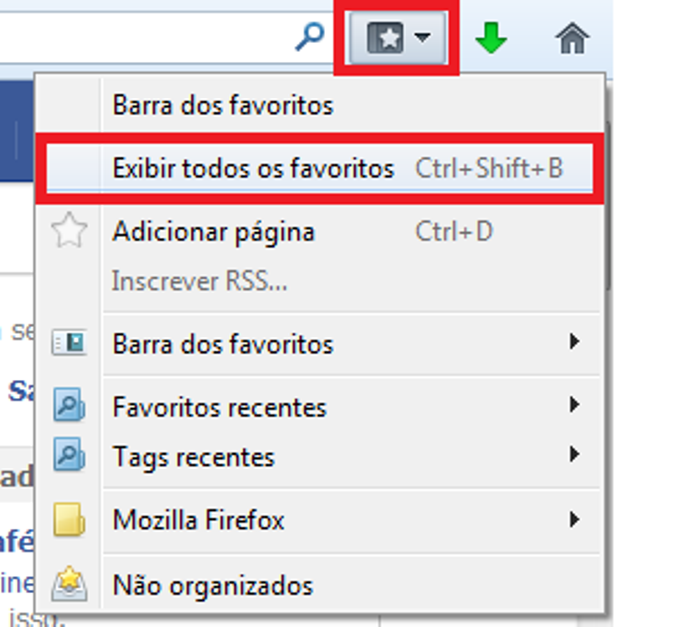 Lista de favoritos do Firefox (Foto: Reprodução/Lívia Dâmaso)
Lista de favoritos do Firefox (Foto: Reprodução/Lívia Dâmaso)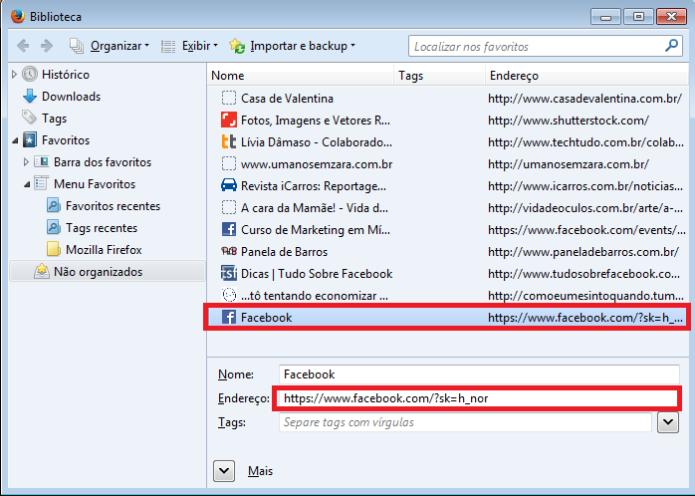 Substita a URL do Facebook salvo como favorito (Foto: Reprodução/Lívia Dâmaso)
Substita a URL do Facebook salvo como favorito (Foto: Reprodução/Lívia Dâmaso)Passo 1. Para adicionar o Facebook aos seus favoritos no Chrome, clique no ícone de estrela e, em seguida, clique em concluído;
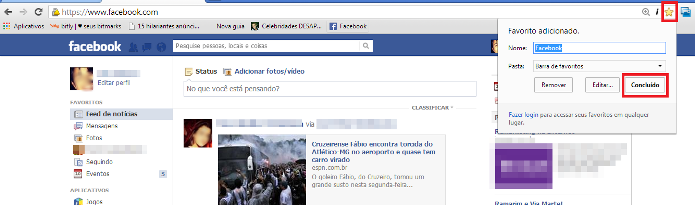 Adicioneo Facebook como favorito no Chrome (Foto: Reprodução/Lívia Dâmaso)
Adicioneo Facebook como favorito no Chrome (Foto: Reprodução/Lívia Dâmaso)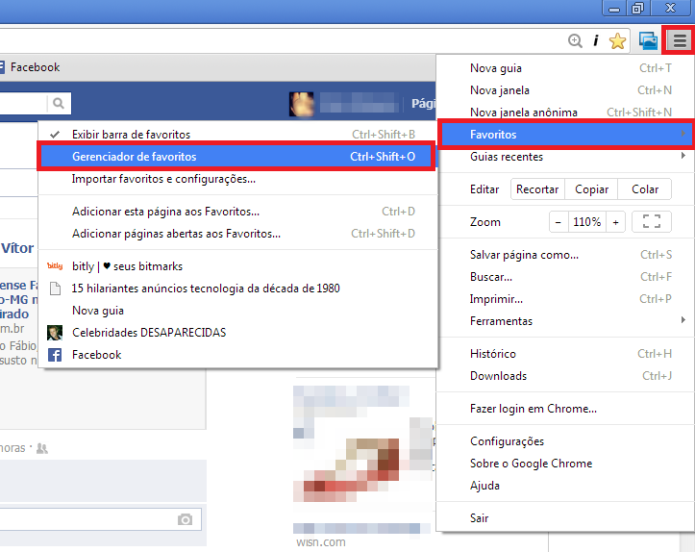 Gerenciador de favoritos do Chrome (Foto: Reprodução/Lívia Dâmaso)
Gerenciador de favoritos do Chrome (Foto: Reprodução/Lívia Dâmaso)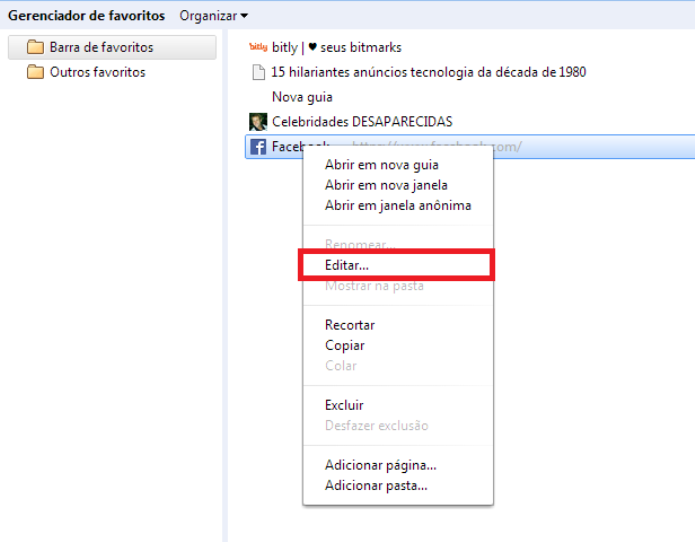 Editar favorito no Chrome (Foto: Reprodução/Lívia Dâmaso)
Editar favorito no Chrome (Foto: Reprodução/Lívia Dâmaso)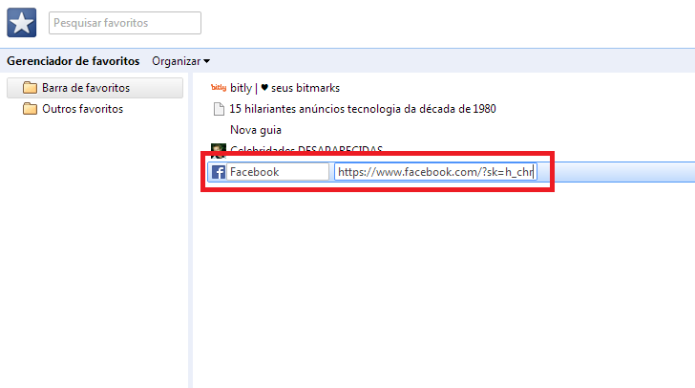 Substitua a URL do Facebook salvo como favorito (Foto: Reprodução/Lívia Dâmaso)
Substitua a URL do Facebook salvo como favorito (Foto: Reprodução/Lívia Dâmaso)Passo 1. Adicione o Facebook.com como favorito no seu navegador clicando na estrela;
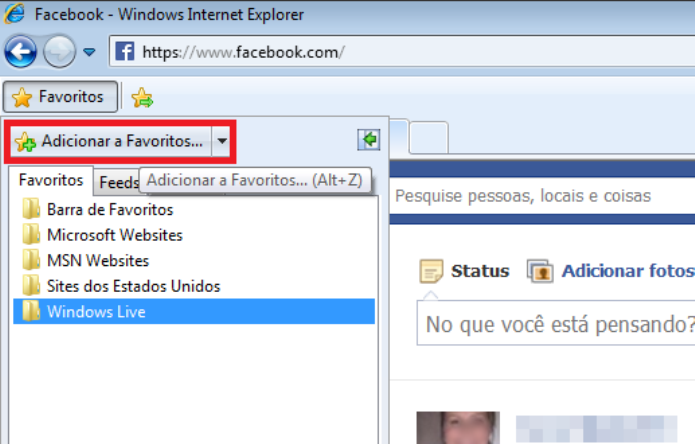 Adicione o Facebook como favorito no Internet Explorer (Foto: Reprodução/Lívia Dâmaso)
Adicione o Facebook como favorito no Internet Explorer (Foto: Reprodução/Lívia Dâmaso)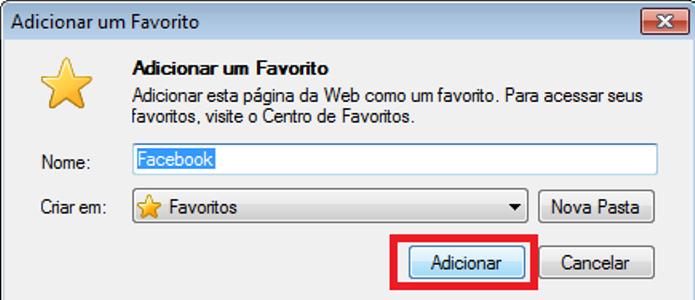 Adicione o Facebook como favorito no Internet Explorer (Foto: Reprodução/Lívia Dâmaso)
Adicione o Facebook como favorito no Internet Explorer (Foto: Reprodução/Lívia Dâmaso)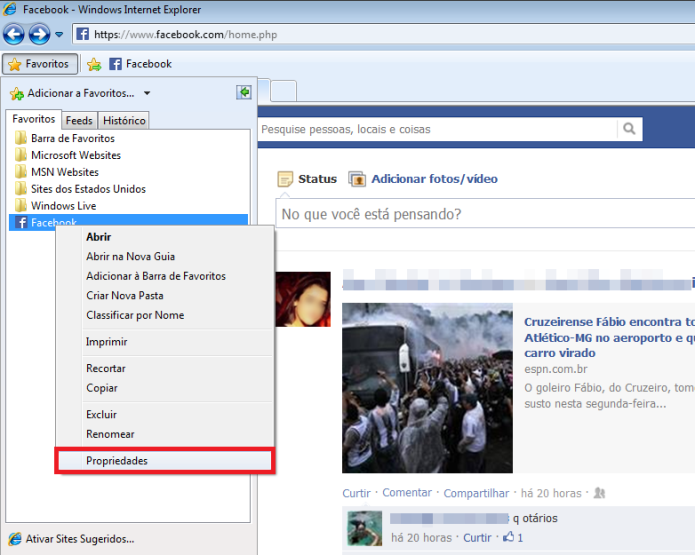 Lista de favoritos do Internet Explorer (Foto: Reprodução/Lívia Dâmaso)
Lista de favoritos do Internet Explorer (Foto: Reprodução/Lívia Dâmaso)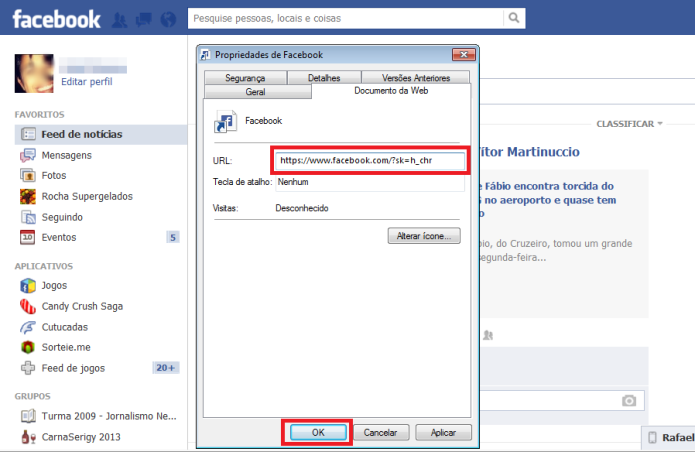 Substitua a URL do Facebook salvo como favorito (Foto: Reprodução/Lívia Dâmaso)
Substitua a URL do Facebook salvo como favorito (Foto: Reprodução/Lívia Dâmaso)Passo 1. Adicione o Facebook.com aos favoritos do seu navegador;
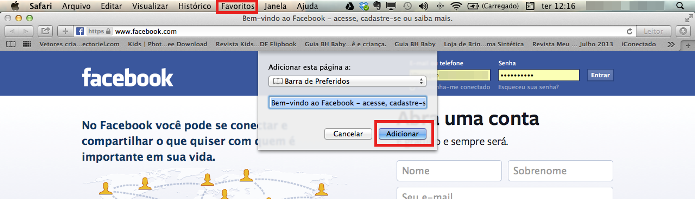 Adicione o Facebook como favorito no Safári (Foto: Reprodução/Lívia Dâmaso)
Adicione o Facebook como favorito no Safári (Foto: Reprodução/Lívia Dâmaso)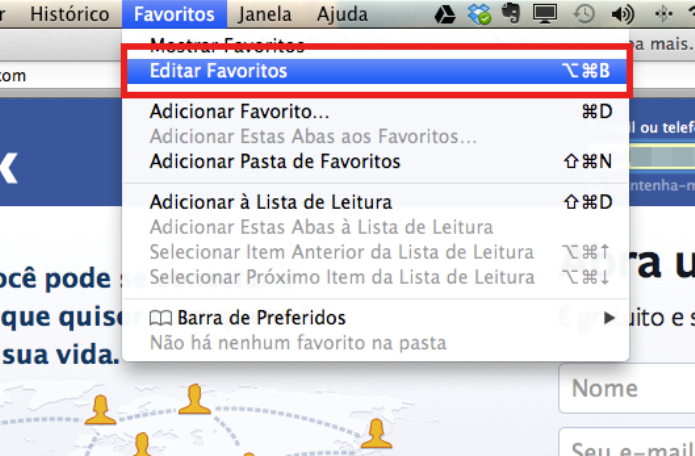 Editar favoritos no Safari (Foto: Reprodução/Lívia Dâmaso)
Editar favoritos no Safari (Foto: Reprodução/Lívia Dâmaso)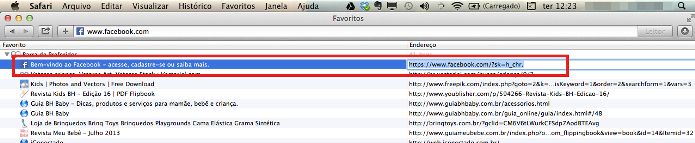 Substitua a URL do Facebook salvo como favorito (Foto: Reprodução/Lívia Dâmaso)
Substitua a URL do Facebook salvo como favorito (Foto: Reprodução/Lívia Dâmaso)
Nenhum comentário:
Postar um comentário